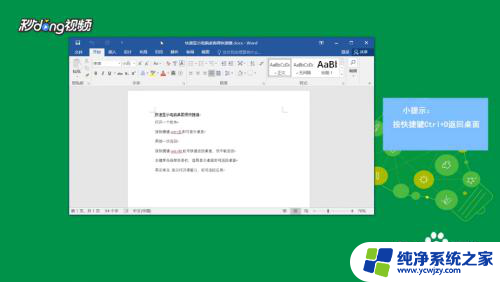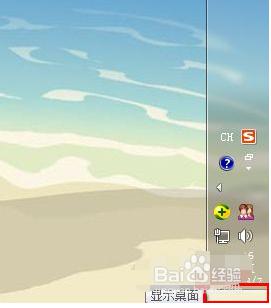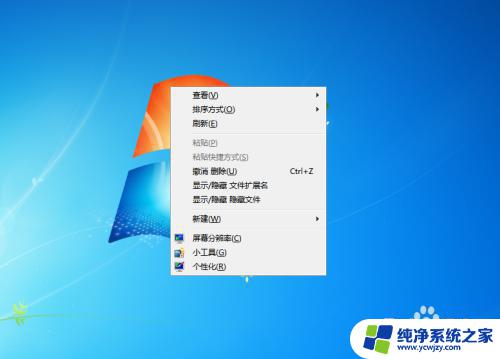快速显示桌面可以使用的组合键是什么键 电脑桌面快速显示的方法有哪些
随着电脑的普及和使用频率的增加,快速显示桌面已成为许多用户追求高效办公的必备技巧之一,在日常操作中,我们可以通过一些组合键实现快速显示桌面的功能。常见的组合键包括Win+D、Win+M和Win+空格等,它们能够迅速将当前打开的窗口最小化,直接显示桌面。一些具有触摸屏功能的电脑还可以通过手指在屏幕上向下滑动的方式来快速显示桌面。这些快捷操作不仅提升了我们的工作效率,也方便了我们随时查看桌面上的文件和快捷方式。掌握这些快速显示桌面的方法对于提高我们的办公效率来说是非常重要的。
具体步骤:
1.常用。同时按 Win徽标键+D键(win键位于Ctrl与Alt之间像个飘起来的田字):按一次显示桌面。再同时按一次返回到窗口

2.同时按 Win徽标键+M:原本含义是“最小化所有窗口”。也能达到快速显示桌面的效果。但是不能返回

3.点击任务栏左边“显示桌面”图标就是任务栏最右边的竖长条。即可显示桌面。要返回原来的窗口。再点击一次即可。这个在非全屏程序下很容易实现。但是在全屏程序中桌面下的任务栏是不被显示出来的。
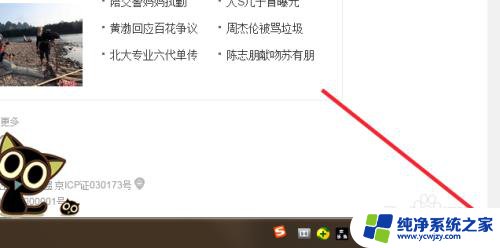
4.右击任务栏空白处选择显示桌面(S)。再右击任务栏空白处。选择显示打开的窗口。就可以回到之前的窗口了
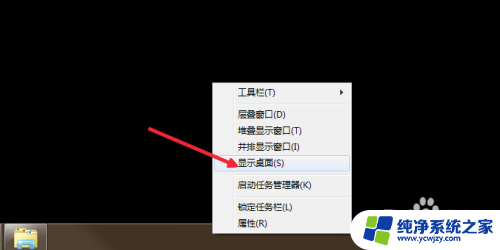
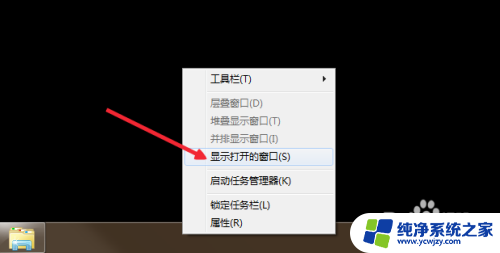
5.右击任务栏空白处。在弹出菜单上点“工具栏”。选择“桌面”前打上勾。点击小三角就可以弹出一个窗口。都是桌面上文件。就可以进行选择了。不需要时把“桌面”前面的勾点掉就行了
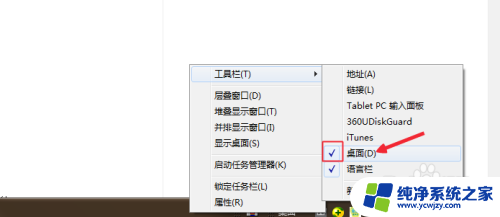
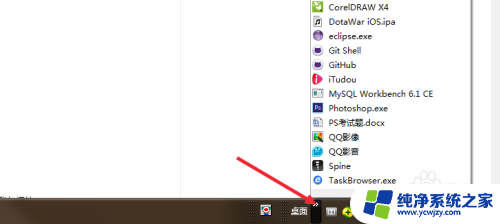
6.按下Alt+tab键切换桌面与窗口。。当你打开了多个窗口的时候如果你想查看别的窗口或者回到桌面里的东西。这个窗口不想关的时候。按alt+tab就会出现一个提示窗口。长按Alt键点按Teb键一次就切换一个窗口。切换到想要打开的窗口时松手。那个窗口就会打开了
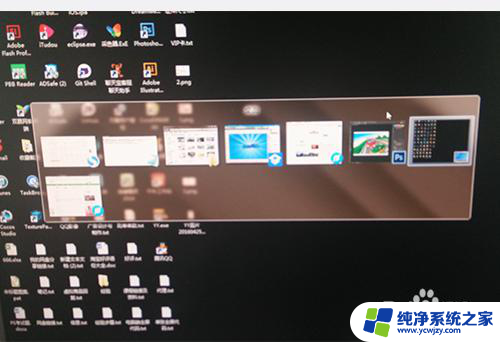
以上就是快速显示桌面可以使用的组合键是什么键的全部内容,如果你碰到了同样的情况,建议你参照我的方法来处理,希望对大家有所帮助。